Adobe Photoshop CS3 - [15]
• Палитра Navigator (Навигатор) используется для перемещения по документу и его масштабирования; встретится нам уже в главе 7.
• Палитра Options (Настройки) – так называется панель управления, которую мы будем изучать каждый раз «заново» при освоении новых инструментов.
• Палитра Paths (Пути) содержит векторные кривые (пути), которые можно использовать для создания векторных масок или как траектории для рисования инструментами и т. д.
• Палитра Styles (Стили) содержит стили слоев – комплексные настройки эффектов слоя, которые могут быть с помощью палитры легко применены к любому слою буквально одним движением.
• Палитра Tool Presets (Настройки инструментов) может содержать стандартные или пользовательские настройки инструментов, позволяющие быстро переключаться между разными режимами работы одного и того же инструмента.
• Палитра Tools (Инструменты) – другое название для панели инструментов, с ней мы уже вкратце познакомились.
Разумеется, многие палитры мы будем использовать на протяжении всей книги, поскольку они будут жизненно необходимы для работы.
Панель управления
Хотя в списке палитр мы приводили палитру Tools (Инструменты), под определение «палитры» она не подходит, поскольку не является в полном смысле слова «плавающей»: ее размер нельзя изменить и состыковать с другими палитрами. Поэтому чаще ее называют панелью инструментов.
Точно так же не подходит под определение палитры и панель управления. Панель управления в Photoshop (и других графических редакторах) ценна как раз тем, что не похожа на остальные. В частности, у нее нет фиксированного содержания; в ходе работы панель управления отображает настройки того инструмента, с которым мы работаем (рис. 6.9).
Рис. 6.9. Панель управления при работе с разными инструментами
На рис. 6.9 можно видеть, как выглядит панель управления при работе с разными инструментами (сверху вниз): Blur (Размытие), Brush (Кисть) и Magic Wand (Волшебная палочка). Для каждого инструмента она отображает его, и только его настройки. С разными состояниями панели управления мы познакомимся, когда будем изучать различные инструменты.
Интерфейс окна документа
Окно документа Adobe Photoshop содержит некоторые уникальные элементы интерфейса, не встречающиеся в большинстве других программ.
На рис. 6.10 мы видим, что в дополнение к кнопкам управления окном и полосам прокрутки окно документа содержит линейки (они могут быть как отображены, так и скрыты). Кроме того, в нижней части окна присутствует строка состояния.
Рис. 6.10. Окно документа Adobe Photoshop
В строке состояния крайнюю левую позицию занимает числовое поле, в котором указан масштаб отображения изображения (масштаб и цветовой режим также указаны в заголовке окна). Чуть правее показывается справочная информация (на рис. 6.10 это размеры файла документа); установить строку состояния на отображение нужной информации можно с помощью черной стрелки-треугольника рядом с полосой прокрутки (рис. 6.11), которая вызывает собственное меню строки состояния.
Рис. 6.11. Меню с командами для отображения различной информации в строке состояния
Подменю Show (Показать) позволяет нам выбрать для отображения различной информации следующие команды:
• Version Cue – показывает данные о версии и редакции файла, используя технологию Adobe Version Cue;
• Document Sizes (Объем документа) – показывает объем, занимаемый файлом на диске и в памяти компьютера;
• Document Profile (Профиль документа) – показывает присвоенный документу цветовой профиль;
• Document Dimensions (Размеры документа) – показывает размеры документа по ширине и высоте в единицах измерения, установленных на линейках программы;
• Scratch Sizes (Объем файлов подкачки) – показывает данные об использовании файла подкачки Photoshop;
• Efficiency (Эффективность) – отображает эффективность работы программы (чем меньше число, тем больше времени программа тратит на работу с файлами подкачки, а не на обработку изображения);
• Timing (Секундомер) – показывает время, затраченное на последнюю операцию;
• Current Tool (Текущий инструмент) – название команды говорит само за себя;
• 32-bit Exposure (32-битное отображение) – позволяет настраивать 32-битное изображение формата HDR (специальный формат цифровых фотокамер).
Базовые настройки
Для успешной работы в Photoshop необходимо просмотреть и, если нужно, изменить настройки программы. Кое-что следует поменять для большего удобства и эффективности работы, а кое-что – для того, чтобы при изучении программы не наделать ошибок.
Примечание
Загружая Adobe Photoshop при нажатых клавишах Alt+Ctrl+Shift, можно обнулить все настройки и восстановить настройки по умолчанию.
Прежде всего мы обратимся к окну настройки цвета, которое можно вызвать с помощью команды меню Edit → Color Settings (Редактирование → Настройки цвета). Настройки в этом окне необходимо поменять, если вы планируете работать с печатными изображениями, поскольку по умолчанию настройки ориентированы на американские стандарты. На рис. 6.12 показаны изначальные настройки цвета в Photoshop.
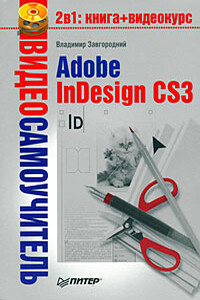
Книга посвящена верстке и макетированию в программе Adobe InDesign CS3. Помимо того что в ней описываются возможности программы, рассматриваются также принципы и традиции верстки, приводятся примеры решения типичных задач. Все это позволит читателю не только овладеть богатым инструментарием программы, но и грамотно применять его.Материал книги разделен на логические части: теоретические сведения, инструментарий программы, решение задач, – а также рассчитан на два уровня подготовки читателей – начинающих и опытных пользователей, что выгодно отличает книгу от других изданий.

Эта книга – практическое руководство по работе с популярнейшим звуковым редактором Sound Forge 9. В ней описаны (а также показаны – в прилагающемся на диске видеокурсе) все базовые приемы работы с программой, ее основные функциональные возможности и инструментальные средства. Изложение опирается на пошаговые процедуры, позволяющие читателю приобрести практический опыт работы со звуковыми данными. После краткого введения в интерфейс программы в начале книги изложение концентрируется на базовых средствах работы со звуком.

У вас есть видеокамера и компьютер? Тогда превратите свои видеозаписи в захватывающий фильм со всеми атрибутами профессионального видео. В книге на практическом примере показаны основные приемы монтажа видео и звука средствами программы Adobe Premiere Pro. Выполняя пошаговые инструкции, вы научитесь переносить отснятый материал с видеокамеры на компьютер, редактировать видеозаписи, добавлять титры и видеоэффекты, создавать звуковое сопровождение к фильму.

Эта книга поможет разобраться в тонкостях и хитростях обслуживания, модернизации и ремонта компьютера. Чтобы максимально облегчить восприятие изложенной информации, к книге прилагается компакт-диск с видеоуроками. Они отображают практически все описываемые автором действия, которые необходимо применять в той или иной ситуации, чтобы всегда держать свой компьютер «в форме». С помощью этих видеоуроков вы увидите и услышите то, о чем прочитаете.

Одни уверены, что нет лучшего способа обучения 3ds Мах, чем прочитать хорошую книгу. Другие склоняются к тому, что эффективнее учиться у преподавателя, который показывает, что и как нужно делать. Данное издание объединяет оба подхода. Его цель – сделать освоение 3ds Мах 2008 максимально быстрым и результативным. Часто после изучения книги у читателя возникают вопросы, почему не получился тот или иной пример. Видеокурс – это гарантия, что такие вопросы не возникнут: ведь автор не только рассказывает, но и показывает, как нужно работать в 3ds Мах.В отличие от большинства интерактивных курсов, где работа в 3ds Мах иллюстрируется на кубиках-шариках, данный видеокурс полностью практический.